Как сделать аватар (картинку) в почте Яндекс
20.09.2016
Нам неоднократно приходилось отвечать на вопрос: как загрузить свой портрет в настройках почты Яндекс, которая становится вашим аваторам в письмах. Зачем это нужно? Аватар (или иконка) в письмах работает на ваш имидж. Более того, когда письма помечены уникальной иконкой, получатель может визуально вычленить ваше сообщение из ленты буквально мгновенно.
Согласитесь, приятно получать письма, которые помечены своей уникальной иконкой. Маленькая картинка, которую еще называют аватар, помогает буквально на автомате выделить нужное письмо из ленты.
Каждый, у кого есть почта на Яндекс, может добавить к оформлению своих писем маленькую картинку, это делается в настройках: Информация об отправителе. Загрузить свой портрет, который станет вашим аватаром в почте Яндекс в настройки почты вида @yandex.ru, и в аккаунт почты на домене все проще и проще
UP! В повом интерфейсе почты Яндекс загрузить свое фото в профиль можно еще быстрее
Сейчас, загружать иконку (аватар) на Яндекс стало еще проще, вне зависимости от типа вашей почты! Как загрузить или поменять фото своего профиля в почте Яндекс:
Нам нужно перейти на страницу Паспорт, найти ссылку на эту страницу можно тут (просто кликните на адрес почты)
И нажать на ссылку Паспорт, которая появится в развернувшемся блоке
Вот и все — закачать фото или другую картинку вы сможете непосредственно на странице Паспорта. Этот способ подходит для добавления или замены аватара на почте любого типа: вида @yandex.ru и в почте для домена
Этот способ подходит для добавления или замены аватара на почте любого типа: вида @yandex.ru и в почте для домена
Вся нижеследующая информация уже неактуальна, так как изменился интерфейс ЯндексПочты, но все же я не буду её удалять — пусть останется как историческая справка
Как загрузить свой аватар: почта вида @yandex.ru
Если вы пользуетесь ящиком вида [email protected], то загрузить картинку, которая станет иконкой ваших почтовых отправлений невероятно просто. Сейчас я покажу как это можно сделать.
Для начала вам нужно войти в свой почтовый ящик, сделать это можно с любой страницы Яндекс, в том числе с главной. Посмотрите, в правом верхнем углу находится форма для авторизации на Яндексе.
В первое поле вы вводите свой логин (слово, которое в вашем почтовом адресе пишется до «собаки»), во второе поле вы вводите свой пароль, тот, который сами задали, когда создавали почту на Яндекс.
После того, как вы вошли в свой аккаунт на Яндекс, перейдите в почту, сделать это можно нажав на ссылочку Почта,она первая в списке
Далее потребуется войти в интерфейс настроек, для чего нужно кликнуть по «колесику» в правом верхнем углу, оно расположено перед адресом вашей почты, в моем случае: перед topolweb@yandex. ru. Когда вы нажмете на колесико, перед вами развернется меню Все настройки. Нас интересует настройка Личные данные, подпись, портрет, жмем на эту ссылку.
ru. Когда вы нажмете на колесико, перед вами развернется меню Все настройки. Нас интересует настройка Личные данные, подпись, портрет, жмем на эту ссылку.
Далее все не просто, а элементарно: вы закачиваете изображение со своего компьютера, и оно становится вашим аватаром в почте Яндекс и иконкой для писем.
Как загрузить свой аватар в корпоративную почту на Яндекс
Если вы обладатель почтового корпоративного ящика (его еще называют почтой на домене), загружать иконку для писем и аватар для Яндекса нужно следующим образом.
Во-первых, напомню, что, когда вы входите в почтовый ящик, который сделан для домена вашего сайта, вашим логином является не слово до собаки, а электронный адрес полностью. То есть для входа в аккаунт корпоративной почты нужно вводить в поле «логин» адрес своей почты целиком.
После того как вы вошли на Яндекс.Почту, жмите непосредственно на сам почтовый адрес в правом верхнем углу, а затем, когда раскроется меню, на ссылку Паспорт.
Там вы найдете ссылку на страницу Изменить портрет пользователя, именно она вам и нужна.
Загружаете картинку со своего компьютера. Теперь у вас есть свой аватар на Яндексе и красивая иконка у ваших писем.
Как удалить фото профиля в Яндекс про
ЛК › Аккаунт › Удалить › Как удалить аккаунт яндекс
Удалить фотографию можно в настройках профиля. Для удаления фотографии нужно нажать на иконку «крестик», которая появится при наведении курсора на фотографию.
- Как удалить свою фотографию с Яндекса
- Как удалить фото из профиля
- Как удалить свой аккаунт в Яндекс про
- Как удалить все фото с яндекс фото
- Как удалить себя из Яндекса
- Что будет если удалить данные Яндекса
- Как правильно удалить профиль
- Как можно удалить фото
- Как удалить профиль в приложении
- Как убрать свое фото в Яндекс Такси
- Как удалить аккаунт в приложении Яндекс
- Как удалить яндекс если он не удаляется
- Как полностью очистить Яндекс
- Как на Яндекс Диск удалить все фото
- Как удалить фото в поисковике
- Как найти свои фото в Яндексе
- Как удалить фото из воспоминаний
- Можно ли удалить собственную фотографию с веб страницы после того как она была передана или опубликована
- Что значит фотография профиля
- Как удалить фото со мной
- Как удалить профиль в блоге
- Как создать новый аккаунт в Яндекс про
- Как удалить свои данные из Яндекс Такси
- Как в Яндекс про сменить таксопарк
- Куда делись Яндекс фото
- Почему удаляются фото из Яндекс Диска
- Как удалить все фото с Диска
- Как удалить фото из результатов поиска Google
- Как удалить альбом на Яндекс диск
- Как поменять фото на Яндекс картах
- Как удалить фото из профиля Google
- Как сменить фото профиля в
- Как удалить фото со своей страницы в Фейсбуке
- Как удалить аккаунт в Яндекс облаке
- Что делать если тебя заблокировали в Яндекс Такси
- Что делать если забыл пароль от Яндекс музыки
- Как полностью выйти из Яндекса
Как удалить свою фотографию с Яндекса
Если вы не хотите, чтобы картинка отображалась в результатах поиска, пожалуйста, перейдите на сайт, где расположена картинка (адрес сайта отображается при наведении курсора на картинку), и обратитесь к администрации сайта с просьбой удалить изображение или запретить его к индексированию.
Как удалить фото из профиля
Новая версия для мобильного браузера:
- Нажмите значок в правом верхнем углу окна Facebook, а затем выберите свое имя.
- Выберите Фото.
- Перейдите в альбом Фото профиля.
- Откройте фото, которое нужно удалить.
- Нажмите и выберите Удалить.
- Нажмите Да, чтобы подтвердить свой выбор.
Как удалить свой аккаунт в Яндекс про
Android и iOS: Откройте меню приложения. Нажмите на номер телефона. Нажмите Выйти из профиля → Удалить аккаунт (или Выйти):
- Откройте меню приложения.
- Нажмите на номер телефона, затем ещё раз.
- Нажмите рядом с аккаунтом и подтвердите удаление.
- Выберите другой аккаунт и нажмите Далее.
Как удалить все фото с яндекс фото
Как удалить все перемещенные фотографии? Нажмите на панели слева кнопку Архив → Яндекс Фотки. Выделите все фотографии и нажмите Удалить на верхней панели. Вместе с файлами удалится вся информация о фото и перестанут работать прямые ссылки на фотографии.
Вместе с файлами удалится вся информация о фото и перестанут работать прямые ссылки на фотографии.
Как удалить себя из Яндекса
Заново зарегистрировать аккаунт с удаленным логином можно будет только через 6 месяцев. Для полного удаления вашего аккаунта перейдите на вкладкуДанные и нажмите Удалить аккаунт внизу страницы. Удаление нужно будет подтвердить кодом, отправленным на ваш мобильный телефон или адрес почты.
Что будет если удалить данные Яндекса
Яндекс перестает обрабатывать ваши данные после того, как вы их удалили. Они исчезают из вашего аккаунта, становятся недоступными для всех, включая Яндекс, и большинство из них физически удаляется с серверов.
Как правильно удалить профиль
Правильный ручной способ удаления профиля пользователя в Windows — открыть свойства системы, перейти в Advanced System Settings -> User Profiles -> Settings, выбрать в списке пользователя (в столбце Size указан размер профиля пользователя) и нажать кнопку Удалить.
Как можно удалить фото
Шаг 2. Удалите фотографию или видео:
- Откройте приложение «Google Фото» на телефоне или планшете Android.
- Войдите в аккаунт Google.
- В нижней части экрана нажмите Библиотека Фото на устройстве.
- Откройте папку SD-карты.
- Выберите объекты, которые хотите с нее удалить.
- Нажмите «Удалить» Удалить.
- Нажмите Да Да.
Как удалить профиль в приложении
Как удалить с устройства аккаунт Google или стороннего сервиса:
- Откройте приложение «Настройки» на телефоне.
- Нажмите Пароли и аккаунты.
- В разделе с аккаунтами выберите нужный вариант
- Подтвердите действие, нажав Удалить аккаунт
Как убрать свое фото в Яндекс Такси
Удалить фотографию можно в настройках профиля. Для удаления фотографии нужно нажать на иконку «крестик», которая появится при наведении курсора на фотографию.
Как удалить аккаунт в приложении Яндекс
Чтобы стереть аккаунт: Откройте приложение Настройки и выберите пункт Пользователи и аккаунты. Выберите учетную запись из списка Аккаунты для пользователя. Нажмите кнопку Удалить аккаунт.
Выберите учетную запись из списка Аккаунты для пользователя. Нажмите кнопку Удалить аккаунт.
Как удалить яндекс если он не удаляется
Как удалить Яндекс. Браузер из Windows:
- Открываем поиск, нажав на значок в виде лупы.
- Вводим туда слово «Панель» и нажимаем клавишу «Ввод» (Enter).
- В открывшемся окне выбираем пункт «Удаление программ».
- В списке программ ищем Яндекс.
- Во всплывшем окне нажимаем «Да».
Как полностью очистить Яндекс
В панели управления выберите пункт «Удаление программы» (если установлен вид по категориям) или «Программы и компоненты» (если в поле просмотр выбрано «Значки»). В списке установленных программ найдите Yandex, выберите его, а затем нажмите «Удалить». Подтвердите удаление Яндекс.
Как на Яндекс Диск удалить все фото
Чтобы удалить файл или папку, выделите их и нажмите кнопку Удалить на верхней панели или в контекстном меню. Если на верхней панели нет кнопки Удалить, нажмите → Удалить. Файлы, которые вы удалили с Диска, попадают в Корзину и продолжают занимать место на Диске.
Если на верхней панели нет кнопки Удалить, нажмите → Удалить. Файлы, которые вы удалили с Диска, попадают в Корзину и продолжают занимать место на Диске.
Как удалить фото в поисковике
Если вы хотите удалить изображение из результатов поиска Google, следует обратиться к владельцу сайта, на котором оно размещено.Используйте поиск по ключевым словам, например:
- «Удалить фотографию».
- «Пожаловаться на фотографию».
- «Выдача себя за другое лицо» или «фальшивый аккаунт».
- «Правила удаления изображений».
Как найти свои фото в Яндексе
Чтобы увидеть свои фотографии, на панели слева нажмите Фото. На этой странице отображаются все изображения в формате JPG, у которых указана дата съемки. Также в этот раздел попадают снимки и видео, которые были автоматически загружены на Диск с телефона. Примечание.
Как удалить фото из воспоминаний
Раздел «Воспоминания» в приложении «Google Фото» доступен на устройствах Android, iPhone и iPad.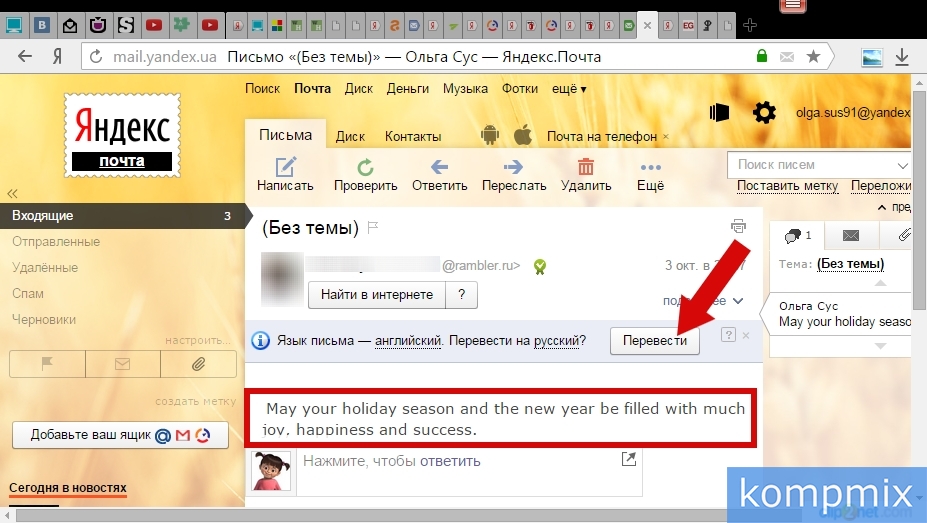 Важно!:
Важно!:
- Откройте приложение «Google Фото» на устройстве Android.
- Откройте воспоминание, которое хотите удалить.
- В правом нижнем углу экрана нажмите на значок «Ещё».
- Выберите Скрыть Удалить воспоминание.
Можно ли удалить собственную фотографию с веб страницы после того как она была передана или опубликована
11. Можно ли удалить собственную фотографию с веб-страницы после того, как она была передана или опубликована на ней? После публикации фотографии в Интернете ее больше невозможно контролировать. Можно самому удалить фотографию с веб-сайта.
Что значит фотография профиля
Фото профиля — это изображение, которое видят те, с кем вы переписываетесь по почте и в чате.
Как удалить фото со мной
Перейдите на вкладку с альбомами и найдите в списке «Фото со мной». Нажмите по снимку, который хотите удалить, а далее — по надписи «Метки», которая расположена вверху справа. Рядом с появившейся надписью «Вы» есть крестик — нажмите на него и подтвердите удаление метки.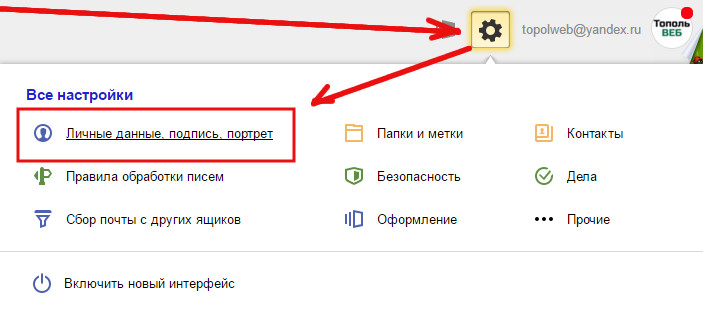
Как удалить профиль в блоге
Как удалить блог:
- Войдите в аккаунт Blogger.
- В левом верхнем углу страницы выберите блог.
- В меню слева нажмите Настройки.
- В разделе «Управление блогом» нажмите Удаление блога Удалить.
Как создать новый аккаунт в Яндекс про
Пройти полную регистрацию
Перейдите на страницу регистрации. Придумайте логин для аккаунта на Яндексе. Укажите пароль, который использовали при регистрации со своей почтой. Введите номер мобильного телефона и нажмите кнопку Подтвердить.
Как удалить свои данные из Яндекс Такси
Чтобы выйти из учетной записи, необходимо открыть приложение, перейти в пункт меню «О водителе» и выбрать функцию «Выйти из аккаунта». После этого можно выполнить новый вход, используя другие данные. При этом достаточно указать мобильный телефон и подтвердить код, который придет в SMS.
Как в Яндекс про сменить таксопарк
Вариант 3:
- Полностью удаляем приложение таксометр Яндекс.
 Про с телефона
Про с телефона - Далее скачиваем таксометр заново, можно воспользоваться ссылками из шага №2.
- Вводим номер телефона и нажимаем «Вход или регистрация» придет код вводим его и выбираем новый таксопарк и нажимаем «хорошо» приложение авторизуется в новом таксопарке
Куда делись Яндекс фото
Фотки. С 27 апреля 2018 года доступ к сайту закрыт, изображения перенесены на Яндекс. Диск.
Почему удаляются фото из Яндекс Диска
Почему файлы могут удалиться с Диска, если я не удалял
Когда вы удаляете файл из папки Яндекс Диск на компьютере, на сервере Яндекс Диска он автоматически перемещается в Корзину. И когда с момента перемещения проходит месяц, Корзина автоматически очищается — файлы удаляются навсегда.
Как удалить все фото с Диска
Чтобы удалить файлы, сохраненные на Google Диске, переместите их в корзину. Файлы, помещенные в корзину, автоматически удаляются через 30 дней Восстановить файлы из корзины можно в течение 30 дней. Вы также можете удалить файлы безвозвратно, чтобы очистить корзину.
Вы также можете удалить файлы безвозвратно, чтобы очистить корзину.
Как удалить фото из результатов поиска Google
Как удалить мою фотографию из Google
2. Щелкните правой кнопкой мыши эскиз, который вы хотите удалить из поиска Google, и выберите «Копировать адрес ссылки». 3. Затем нажмите на эту ссылку, чтобы перейти к Удалить старый контент Вставьте URL-адрес в поле рядом с «Запросить удаление» и нажмите «Запросить удаление».
Как удалить альбом на Яндекс диск
Удалить альбом
Нажмите кнопку → Удалить в правом верхнем углу эскиза альбома. Подтвердите удаление. Примечание. Если вы удалите альбом, все фотографии и видео из этого альбома останутся на Диске.
Как поменять фото на Яндекс картах
Перейдите в раздел Об организации → Фотографии. Чтобы изменить первое фото в карточке, выберите нужную фотографию и переместите ее на первое место среди фотографий. Также вы можете изменять порядок показа, перемещая фотографии.
Как удалить фото из профиля Google
Нажать на свой Аватар и вместо выбора фото нажмите «Без фотографии».
Как сменить фото профиля в
Чтобы добавить или изменить фото профиля Страницы:
- Нажмите значок в правом верхнем углу окна Facebook.
- Нажмите Страницы.
- Перейдите на свою Страницу и нажмите в правом нижнем углу фото профиля.
- Нажмите Загрузить фото, а затем — Добавить фото.
- Выберите изображение и нажмите Сохранить или Установить как фото профиля.
Как удалить фото со своей страницы в Фейсбуке
Как удалить загруженное на Facebook фото?:
- Откройте фото, которое хотите удалить.
- Нажмите значок в правом верхнем углу экрана.
- Выберите Удалить.
- Нажмите Да, чтобы подтвердить свой выбор.
Как удалить аккаунт в Яндекс облаке
Удаление сервисного аккаунта — неотменяемая операция.Удаление сервисного аккаунта:
- В консоли управления перейдите в каталог, которому принадлежит сервисный аккаунт.
- Перейдите на вкладку Сервисные аккаунты.

- Нажмите значок напротив сервисного аккаунта и выберите Удалить.
- В открывшемся окне нажмите кнопку Удалить.
Что делать если тебя заблокировали в Яндекс Такси
Что делать водителю, если его заблокировали? В случае приостановления доступа к заказам первое, что следует сделать водителю, так это выяснить причину блока. Это можно сделать, просмотрев папку «Сообщения» в Таксометре. Там же можно узнать срок, в течение которого не будут поступать заказы.
Что делать если забыл пароль от Яндекс музыки
Попробуйте войти в приложение по номеру телефона, через профиль соцсети ВКонтакте, Одноклассники, Мой Мир, Твиттер или Google. Если вы входили в приложение через профиль соцсети, восстановите доступ к странице ВКонтакте, Одноклассники, Мой Мир, Твиттер, Google.
Как полностью выйти из Яндекса
Если вы используете мобильную версию Яндекса, например, на мобильном устройстве под управление Android или iOS (iPhone, iPad), вам необходимо перейти на главную страничку Яндекса и рядом со своим логином нажать на значок, состоящий из трех полосок.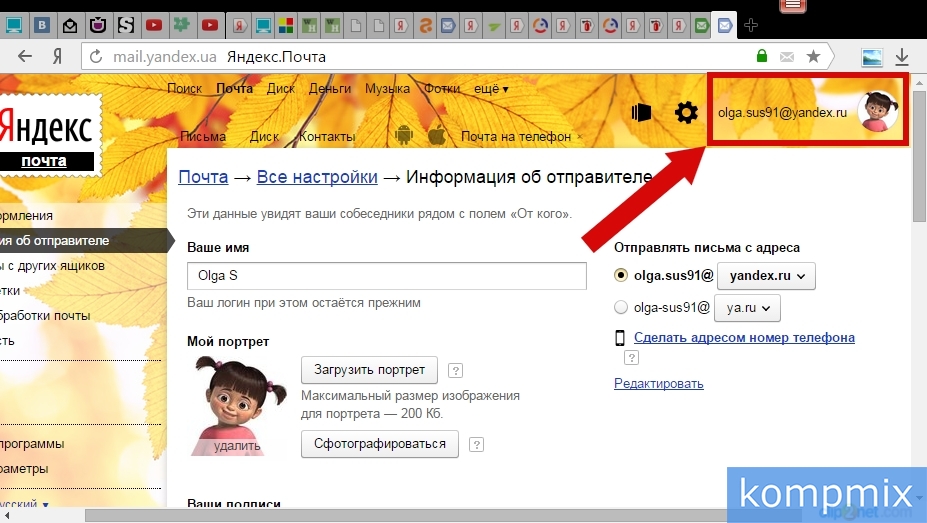
- Как удалить фото в профиле компании
Яндекс.Диск в App Store
Описание
Яндекс Диск
Облачное хранилище | Файлы, фото, видео
Яндекс Диск — удобное и надежное облако для хранения всех ваших фото, видео и документов. Ваши файлы в безопасности с Яндекс Диском благодаря встроенной проверке на вирусы и шифрованию, которые можно использовать в любое время на любом устройстве.
— 5 ГБ бесплатно
Всем новым пользователям Яндекс Диска бесплатно предоставляется 5 ГБ. А с тарифными планами Яндекс 360 Премиум вы можете добавить до 3 ТБ дополнительного места.
— Автоматически загружать фото и видео с телефона
Нет необходимости заниматься файлами вручную: их можно сразу загрузить в облако. Вы не потеряете свои альбомы или видео, даже если что-то случится с вашим телефоном.
Нет необходимости передавать фотографии и документы через сторонние сервисы.
 Яндекс Диск всегда доступен, где бы вы ни находились: на компьютере, на телефоне, на планшете. Просто установите бесплатное приложение.
Яндекс Диск всегда доступен, где бы вы ни находились: на компьютере, на телефоне, на планшете. Просто установите бесплатное приложение. — Умный поиск
Введите любое слово, например «Паспорт» или «Кот», и Яндекс Диск найдет все связанные изображения.
— Легко поделиться
Делитесь фотографиями из отпуска или рабочими папками с помощью ссылки. Создавайте ссылки на электронные таблицы, документы или презентации и отправляйте их в мессенджере или по электронной почте.
— Видеовстречи по ссылке
С помощью Яндекс Телемост можно устраивать рабочие конференции и семейные чаты. Совершайте видеозвонки на любом устройстве без ограничений по времени. Организовывайте звонки прямо в приложении Яндекс Диск, не переключаясь на Zoom, Skype, WhatsApp или любые другие сервисы.
— Неограниченное хранилище для фото и видео с телефона на тарифных планах Яндекс 360 Премиум.
Яндекс Диск – это российское облачное хранилище файлов, аналогичное Dropbox, Google Drive и iCloud.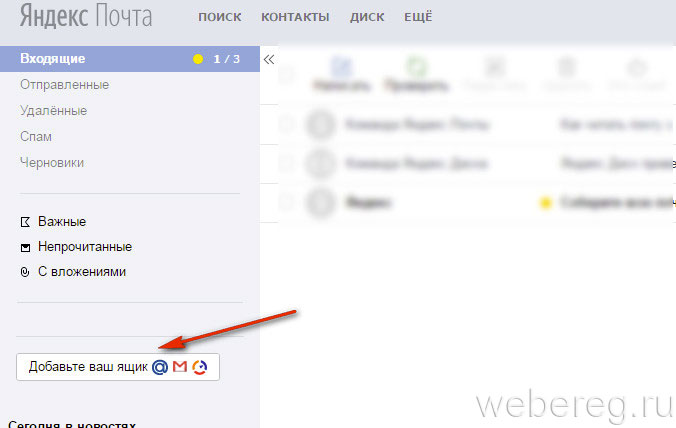 Данные хранятся в нескольких экземплярах в разных дата-центрах в России, поэтому у вас всегда будет доступ к вашим файлам.
Данные хранятся в нескольких экземплярах в разных дата-центрах в России, поэтому у вас всегда будет доступ к вашим файлам.
Политика конфиденциальности Яндекса: https://yandex.ru/legal/confidential
Условия использования Яндекс.Диска: https://yandex.ru/legal/disk_termsofuse
Версия 4.81
Вы не увидите визуальных изменений, но мы улучшили код.
Рейтинги и обзоры
40 оценок
Ошибки и улучшения
Я люблю приложения Яндекса, но очень нужно протестировать приложение перед его выпуском. В описании каждого обновления говорится, что внесены улучшения, но с моей стороны улучшений нет.
Если yandex хочет добиться успеха, ему необходимо протестировать его на всех версиях iOS iPhone и iPad на наличие ошибок.
При совместном использовании папки и вставке этой ссылки в браузере всегда отображается русский язык, а не английский. Кнопка смены языка недоступна (внизу). И на самом деле эта кнопка должна отображаться сверху, поэтому пользователю не нужно прокручивать страницу вниз, чтобы изменить ее. Также должна быть функция выбора «всех файлов» сразу.
Жду реальных улучшений для яндекс диска.
Спасибо за предложение! Мы всегда открыты для новых идей по улучшению наших услуг и обязательно примем во внимание ваше предложение.
Разработчик, Intertech Services AG, указал, что политика конфиденциальности приложения может включать обработку данных, как описано ниже. Для получения дополнительной информации см. политику конфиденциальности разработчика.
Данные, используемые для отслеживания вас
Следующие данные могут использоваться для отслеживания вас в приложениях и на веб-сайтах, принадлежащих другим компаниям:
- Контактная информация
- Идентификаторы
Данные, связанные с вами
Следующие данные могут быть собраны и связаны с вашей личностью:
- Расположение
- Контактная информация
- Пользовательский контент
- Идентификаторы
- Данные об использовании
- Диагностика
- Другие данные
Методы обеспечения конфиденциальности могут различаться в зависимости, например, от используемых вами функций или вашего возраста. Узнать больше
Узнать больше
Информация
- Провайдер
- Интертек Сервисиз АГ
- Размер
- 343,7 МБ
- Категория
- Производительность
- Возрастной рейтинг
- 4+
- Авторское право
- © 2012-2023 ООО «Яндекс»
- Цена
- Бесплатно
- Сайт разработчика
- Тех. поддержка
- политика конфиденциальности
Еще от этого разработчика
Вам также может понравиться
Как изменить имя пользователя в почте «Яндекс»? Является ли это возможным?
Электронная почта — полезный ресурс, по которому мы можем общаться с друзьями, отправлять файлы. Яндекс предлагает нам множество возможностей (Яндекс Деньги, Диск, Поиск, Маркет, Погода, Новости, Картинки, Видео), по сравнению с другими сервисами. Большинство начинающих пользователей выбирают этот проверенный и надежный сервис, благодаря которому он лидирует уже много лет.
Яндекс предлагает нам множество возможностей (Яндекс Деньги, Диск, Поиск, Маркет, Погода, Новости, Картинки, Видео), по сравнению с другими сервисами. Большинство начинающих пользователей выбирают этот проверенный и надежный сервис, благодаря которому он лидирует уже много лет.
Как изменить имя пользователя в почте «Яндекс»?
При регистрации электронной почты большинство людей небрежно относятся к выбору логина. Они не учитывают, что заменить его практически невозможно. Логин в почтовом ящике показывает адрес, на который вам пришло письмо. Например, человек живет в доме или квартире, которая находится на определенной улице. У гражданина есть адрес. Чтобы было иначе, нужно переехать в другую квартиру. С почтовым ящиком все так же, как и для его смены, нужно прописать новую почту.
Особенности смены логина
Можно ли сменить логин в почте «Яндекс»? Это одна из немногих систем, где можно получить другой адрес, но это тоже не так просто. Как изменить имя пользователя в почте «Яндекс»? В этой системе тоже нужно будет зарегистрировать новый электронный ящик, но на него можно переместить старые письма и контакты.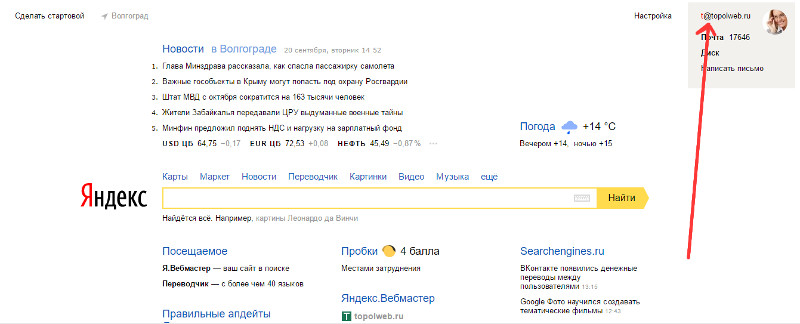
Алгоритм смены логина
Как поменять логин электронной почты в «Яндексе»? Для этого нужен интернет, и необходимые данные (логин и пароль) для входа в почтовый ящик.
- Во многих сервисах, позволяющих создать электронную почту, таких как Mail.ru, «Рамблер» и Gmail, можно изменить логин. В почте «Яндекс» алгоритм замены отличается от аналогичного действия в других системах. Только в этом сервисе вы сможете перенести нужные контакты и старые письма на новый электронный ящик.
- Выйдите из почтового ящика на «Яндексе» и создайте новый аккаунт. Для этого вам нужно будет нажать на кнопку «Завести почтовый ящик», она находится в левой части страницы. Перейдите в только что созданный почтовый ящик, вы обнаружите, что он пуст. А как поменять логин в «Яндекс» почте? В новой учетной записи включите функцию «Почтовый ящик из старого почтового ящика». Далее вам нужно настроить этот модуль для доступа к сообщениям, которые находятся на старой учетной записи.
- Теперь нужно настроить модуль.
 В этом нет ничего сложного, если в точности следовать всем рекомендациям. В новом аккаунте вам нужно зайти в «Настройки», кнопку вы можете найти вверху страницы. В новой вкладке найдите второй пункт под названием «Собирать почту с других ящиков» и нажмите на него.
В этом нет ничего сложного, если в точности следовать всем рекомендациям. В новом аккаунте вам нужно зайти в «Настройки», кнопку вы можете найти вверху страницы. В новой вкладке найдите второй пункт под названием «Собирать почту с других ящиков» и нажмите на него. - Как сменить логин? В «Яндекс»-почте при переходе по ссылке откроется страница, где нужно будет ввести имя и пароль от старого, а затем нажать на кнопку «настроить». Вы переходите на страницу, где необходимо настроить составление почтового ящика по таким критериям: перенос контактов, присвоение специальных писем старым письмам, сохранность оригиналов писем. Вы также можете создать папку, в которую будут перемещены старые сообщения. После выполненных действий у вас будет старая учетная запись, но с новым логином. При необходимости вы можете отключить эту функцию. Если вам нужно отключить добавленные изменения, перейдите в «Сбор почты» и нажмите кнопку «Выключить» рядом с вашим почтовым ящиком.
Алгоритм смены логина в подобных сервисах
- В письме от Google также можно изменить адрес своего почтового ящика, как в «Яндексе».
 Вы можете изменить логин, создав новую учетную запись, вверху страницы нажмите на кнопку «Регистрация». При регистрации вы должны ввести адрес ящика, который хотите передать, пароль и необходимую информацию. Когда вы зарегистрировали новую почту, зайдите в свой старый аккаунт и подтвердите информацию, которую вы указали при регистрации. Если вы заполните правильно, вас попросят подтвердить данные. Для этого вам нужно будет ввести номер телефона, на который придет сообщение. Вам просто нужно ввести код подтверждения и нажать «Продолжить».
Вы можете изменить логин, создав новую учетную запись, вверху страницы нажмите на кнопку «Регистрация». При регистрации вы должны ввести адрес ящика, который хотите передать, пароль и необходимую информацию. Когда вы зарегистрировали новую почту, зайдите в свой старый аккаунт и подтвердите информацию, которую вы указали при регистрации. Если вы заполните правильно, вас попросят подтвердить данные. Для этого вам нужно будет ввести номер телефона, на который придет сообщение. Вам просто нужно ввести код подтверждения и нажать «Продолжить». - Теперь вам нужно зайти в один из почтовых ящиков и перейти в «Настройки учетной записи». Для этого нажмите на свое имя и выберите нужную кнопку. В разделе «Множественная запись» отредактируйте нужные вам пункты, поставив галочки.
- Для того, чтобы сохранить изменения, выйдите из почты и снова войдите. Чтобы убедиться, что все работает, нажмите на свое имя и выберите кнопку «Войти в другой аккаунт». Таким образом, вы можете легко переключаться между учетными записями без особых усилий.


 Про с телефона
Про с телефона

 В этом нет ничего сложного, если в точности следовать всем рекомендациям. В новом аккаунте вам нужно зайти в «Настройки», кнопку вы можете найти вверху страницы. В новой вкладке найдите второй пункт под названием «Собирать почту с других ящиков» и нажмите на него.
В этом нет ничего сложного, если в точности следовать всем рекомендациям. В новом аккаунте вам нужно зайти в «Настройки», кнопку вы можете найти вверху страницы. В новой вкладке найдите второй пункт под названием «Собирать почту с других ящиков» и нажмите на него. Вы можете изменить логин, создав новую учетную запись, вверху страницы нажмите на кнопку «Регистрация». При регистрации вы должны ввести адрес ящика, который хотите передать, пароль и необходимую информацию. Когда вы зарегистрировали новую почту, зайдите в свой старый аккаунт и подтвердите информацию, которую вы указали при регистрации. Если вы заполните правильно, вас попросят подтвердить данные. Для этого вам нужно будет ввести номер телефона, на который придет сообщение. Вам просто нужно ввести код подтверждения и нажать «Продолжить».
Вы можете изменить логин, создав новую учетную запись, вверху страницы нажмите на кнопку «Регистрация». При регистрации вы должны ввести адрес ящика, который хотите передать, пароль и необходимую информацию. Когда вы зарегистрировали новую почту, зайдите в свой старый аккаунт и подтвердите информацию, которую вы указали при регистрации. Если вы заполните правильно, вас попросят подтвердить данные. Для этого вам нужно будет ввести номер телефона, на который придет сообщение. Вам просто нужно ввести код подтверждения и нажать «Продолжить».